- Autor Abigail Brown [email protected].
- Public 2023-12-17 07:01.
- E modifikuara e fundit 2025-01-24 12:24.
Çfarë duhet të dini
- Zgjidh email(et) për të filtruar > Më shumë (tre pika vertikale) > zgjidhni Filtro mesazhe si këto > fut kriteret > Krijo filtër.
- Më pas, zgjidhni veprimet për filtrin > Krijo filtrin.
- Për të modifikuar filtrat, shko te Cilësimet > Shiko të gjitha cilësimet > Filtra dhe adresa të bllokuara.
Cilësimi i filtrave shërben si një mjet i fuqishëm për zbutjen e një kutie postare elektronike jashtë kontrollit; Gmail mbështet filtrim të fuqishëm të përcaktuar nga përdoruesi, në mënyrë që të mund të pastroni automatikisht kutinë tuaj hyrëse ose të nënvizoni mesazhe të veçanta që nuk duhet të humbasin në rrëmujë. Filtrat mund të aplikojnë një ose më shumë kritere për emailet kur ato mbërrijnë dhe t'i renditin ato automatikisht duke ndjekur udhëzimet tuaja të veprimit.
Organizoni Gmail-in tuaj me Filtra Automatik
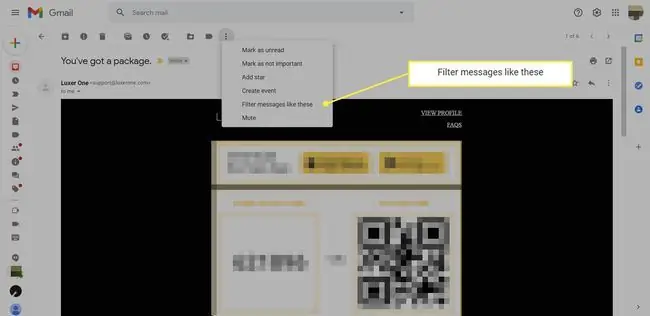
Filloni duke shkuar në kutinë tuaj hyrëse të mbushur me njerëz të Gmail. Zgjidhni një mesazh duke vendosur një kontroll në kutinë pranë tij. Mund të zgjidhni më shumë se një mesazh, por sigurohuni që të gjithë të kenë të njëjtat kritere filtrimi. Ju mund të zgjidhni mesazhe nga një individ i vetëm ose nga disa persona për filtrin. Ky është një veçori e dobishme për grupimin e emaileve nga disa dërgues që ndajnë një interes të përbashkët, si p.sh. bashkëpunëtorët ose miqtë.
Për të bërë një filtër të ri në Gmail:
- Zgjidhni menunë Më shumë në krye të kutisë hyrëse, të treguar nga tre pika të rreshtuara vertikalisht.
- Zgjidhni Filtro mesazhe si këto në meny për të hapur dritaren ku futni kriteret për filtrin.
Zgjidhni kriteret tuaja
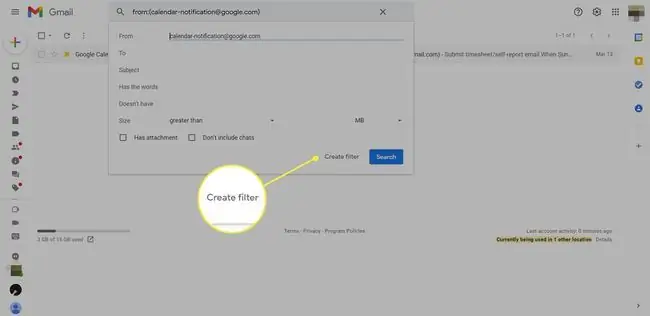
Pasi të zgjidhni shembujt e mesazheve që dëshironi të filtroni, ju specifikoni kriteret. Gmail bën supozime nga mesazhet që zgjidhni dhe zakonisht është i saktë. Megjithatë, ndonjëherë ju duhet të ndryshoni parazgjedhjen e Gmail.
Gmail mund të filtrojë mesazhet sipas fushave Nga, Në, ose Subject. Shikoni nga afër supozimet e Gmail dhe modifikojini nëse është e nevojshme.
Mund të vendosni të keni mesazhe nga grupi juaj i thurjeve të etiketuara me "crafting", ose mund të aplikoni një filtër Gmail që arkivon automatikisht faturat nga Amazon në mënyrë që ato të mos zënë hapësirë shtesë në kutinë tuaj hyrëse.
Mund të filtrosh gjithashtu mesazhe që përmbajnë ose nuk përmbajnë fjalë të caktuara. Ju mund të bëheni specifik me këtë veçori. Për shembull, mund të dëshironi të aplikoni një filtër për referencat për "Java" që nuk përmbajnë gjithashtu fjalën "kafe" ose "ishull".
Mund të vendosni kufizime përmasash duke renditur një madhësi "më të madhe se" ose "më pak se" në megabajt ose kilobajt.
Në fund të dritares së filtrit, vendosni një kontroll pranë Ka bashkëngjitje ose Mos përfshini bisedat për të shtuar këto opsione te filtri.
Pasi të jeni të kënaqur me kriteret tuaja të filtrit, klikoni Krijo filtrin për të hapur një ekran që përmban veprimet që Gmail mund të kryejë në emailet e filtruar.
Zgjidhni një veprim për filtrin
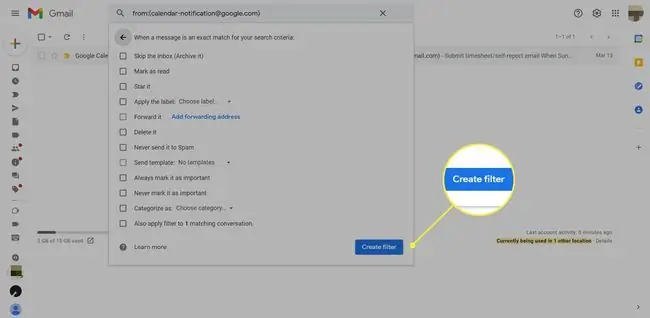
Ekrani që hapet kur krijoni filtrin përmban veprimet që Gmail mund të zbatojë në mesazhet tuaja të filtruara. Ju mund të dëshironi të shënoni me yll emailet në filtër, t'i fshini ato automatikisht, gjithmonë (ose kurrë) t'i shënoni si të rëndësishme, t'i arkivoni ose t'i shënoni si të lexuara. Mund të zgjidhni një etiketë dhe kategori ose të zgjidhni që Gmail ta përcjellë automatikisht emailin në një adresë tjetër.
Jini të detajuar sa të doni me kategoritë dhe etiketat, ose mbajini gjërat të thjeshta duke i filtruar vetëm nga dërguesi, bashkëpunëtorët ose familja.
Klikimi i kutisë ngjitur me Zbatoni gjithashtu filtrin për bisedat që përputhen do të udhëzojë Gmail që të aplikojë filtrin menjëherë në çdo email që përputhet që keni.
Pasi të keni përfunduar këtë hap, klikoni Krijo Filter për të përfunduar.
Ndrysho dhe fshi filtrat

Keni konfiguruar filtrat tuaj dhe kutia juaj hyrëse e Gmail sapo u bë më e lehtë për t'u menaxhuar.
Nëse doni ndonjëherë të ndryshoni cilësimet ose të kontrolloni për të parë se cilët filtra po përdorni, identifikohuni në Gmail dhe shkoni te Cilësimet > Shikoni të gjitha Cilësimet > Filtra dhe adresa të bllokuara.
Vendosni një kontroll në kutinë përpara emrit të filtrit. Pranë secilit prej filtrave ka lidhje me edit dhe fshij.
- Klikoni lidhjen edit për t'u kthyer në ekranin e konfigurimit të filtrit dhe për të bërë ndonjë ndryshim atje, ose klikoni Vazhdo dhe bëni ndryshime në veprimet e filtrit.
- Kliko delete për të hequr filtrin e zgjedhur.
Tani që i keni zotëruar filtrat, mund t'i kombinoni me sulme të tjera të Gmail për të krijuar një adresë emaili të personalizuar që mund ta filtroni automatikisht.
Aktualisht, nuk mund të menaxhosh filtrat nga aplikacioni celular Gmail për pajisjet celulare Android dhe iOS.






